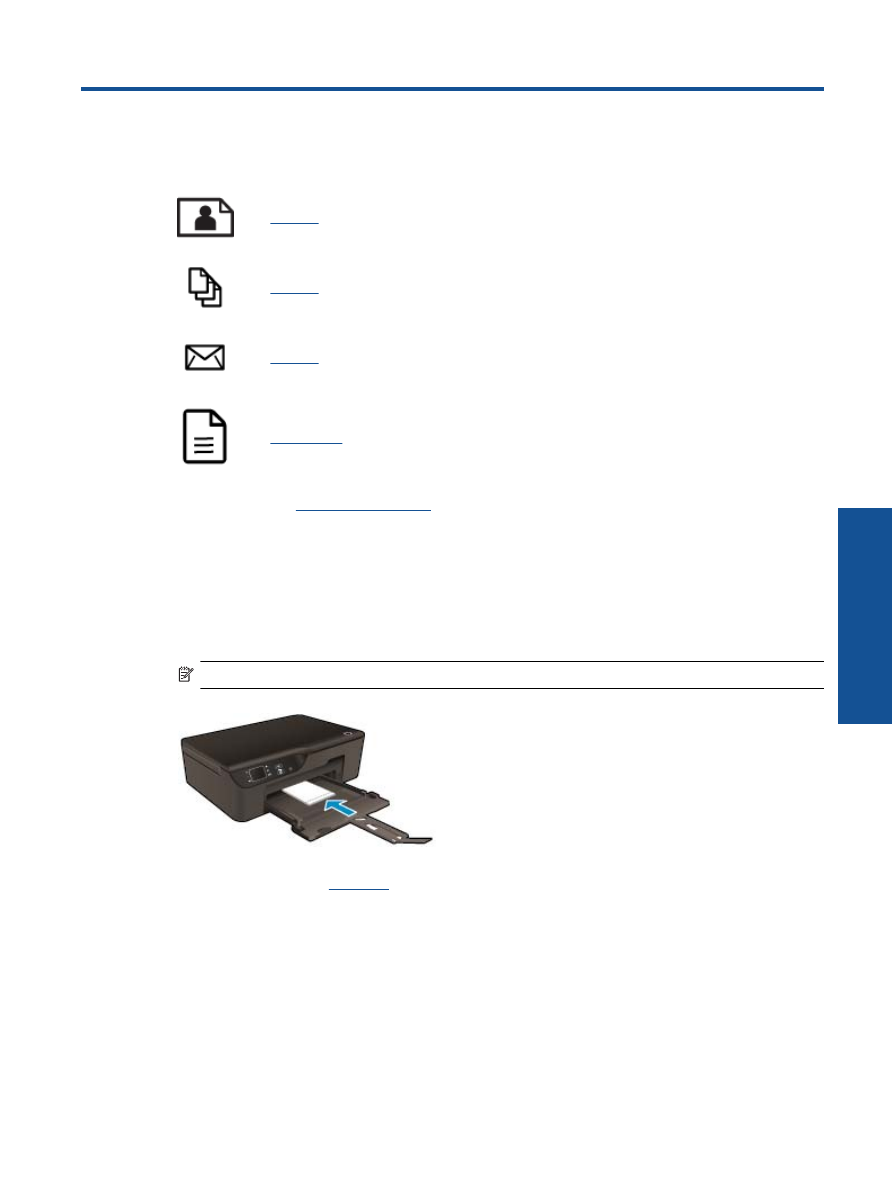
打印照片
打印文档
打印信封
打印快速表单
有关详细信息,请参阅
关于成功打印的提示
。
打印照片
在照片纸上打印照片
1.
拉出纸盒。
2.
从纸盒中取出所有纸张,然后将照片纸打印面朝上放入纸盒中。
注意
如果使用的照片纸上有孔,则在放入照片纸时,将有孔的一边朝外。
有关详细信息,请参阅
放入介质
。
3.
在软件程序的“文件”菜单中,单击“打印”。
4.
确保本产品是选定的打印机。
5.
单击该按钮打开“属性”对话框。
根据所使用的软件应用程序,该按钮可能叫作“属性”、“选项”、“打印机设置”、“打印机”
或“首选项”。
6.
选择相应的选项。
•
在布局选项卡上,选择纵向或横向。
•
在“纸张
/
质量”选项卡上,从“介质”下拉列表中选择相应的纸张类型和打印质量。
打印
9
打印
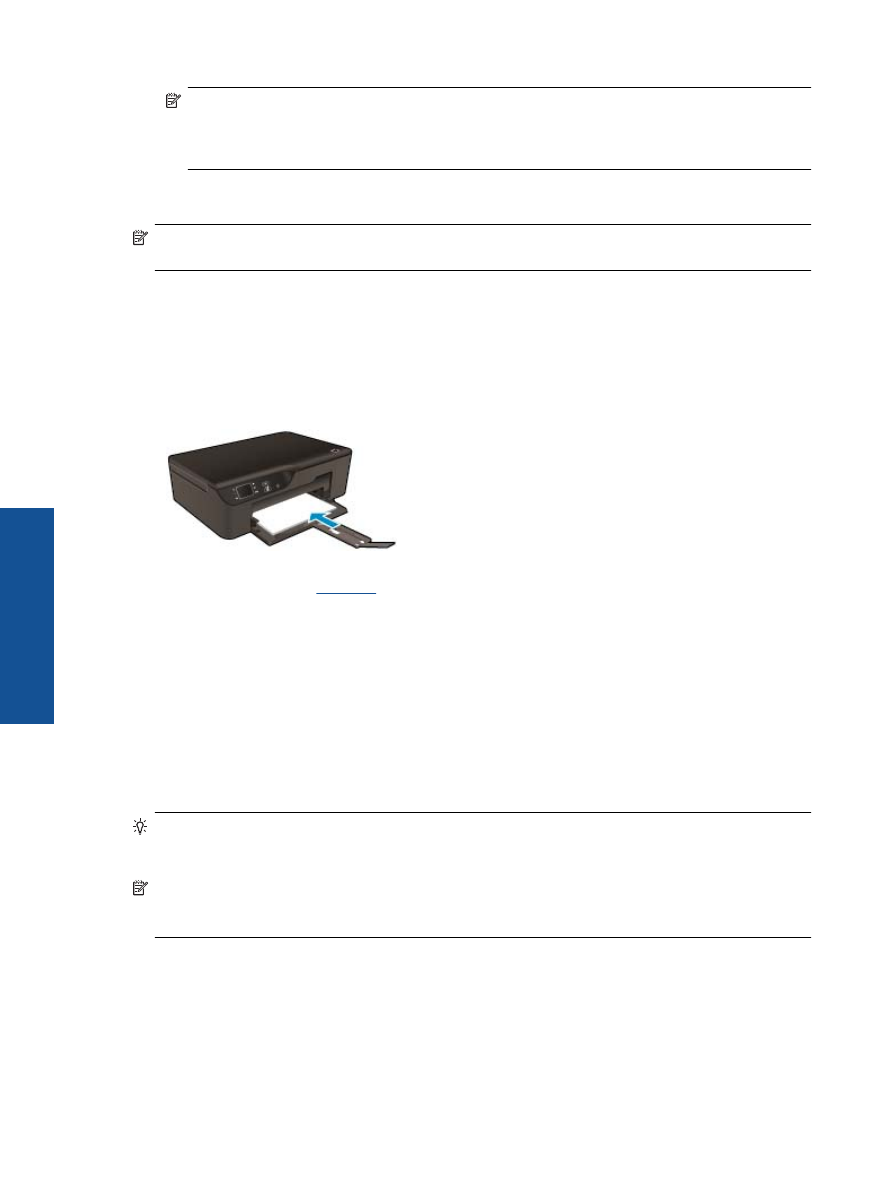
注意
要获得最大
DPI
分辨率,请转至“纸张
/
质量”选项卡,从“介质”下拉列表中选择“照
片纸”,然后针对“质量设置”选择“最佳”。
然后单击“高级”按钮,并从“输出质量”下
拉列表中选择“最大
DPI
”。
如果要以灰度打印最大
DPI
,请从“以灰度打印”下拉列表中选
择“高质量灰度”,然后选择“最大
DPI
”。
7.
单击“确定”返回“属性”对话框。
8.
单击“确定”,然后单击“打印”对话框中的“打印”或“确定”。
注意
不要在进纸盒中留下不用的照片纸。否则纸张可能会卷曲,造成打印质量下降。在打印之前,
照片纸应展平。